Überprüfen von Druckerinformationen
Sie können Ihr Smartphone, Ihr Tablet-Gerät oder Ihren Computer verwenden, um die Informationen unter Druckerst. (Printer Status) zu überprüfen und Dienstprogrammfunktionen über Apps wie Canon Inkjet Print Utility und PIXMA Printing Solutions auszuführen.
Zudem können Sie die praktischen Webservices von Canon nutzen.
-
Auswählen von Druckerinformationen in einem Apps-Bildschirm
 Hinweis
Hinweis- Sie können die IPv4-Adresse ebenfalls direkt im Webbrowser eingeben, um die Druckerinformationen anzuzeigen.
-
Wählen Sie über das Startfenster
 Einrichtg (Setup) ->
Einrichtg (Setup) ->  Geräteeinstellungen (Device settings) -> LAN-Einstellungen (LAN settings) -> LAN-Einstellungen bestätigen (Confirm LAN settings) -> Liste d. WLAN-Einstellungen (WLAN setting list). Prüfen Sie dann im angezeigten Fenster die IP-Adresse.
Geräteeinstellungen (Device settings) -> LAN-Einstellungen (LAN settings) -> LAN-Einstellungen bestätigen (Confirm LAN settings) -> Liste d. WLAN-Einstellungen (WLAN setting list). Prüfen Sie dann im angezeigten Fenster die IP-Adresse. -
Öffnen Sie den Webbrowser in Ihrem Computer, Smartphone oder Tablet-Gerät, und geben Sie die folgende URL ein:
http:// <Printer IP address>
Geben Sie für "<Printer IP address>" die IP-Adresse ein, die Ihnen im vorangegangenen Schritt angezeigt wurde.
-
- Sie können die IPv4-Adresse ebenfalls direkt im Webbrowser eingeben, um die Druckerinformationen anzuzeigen.
-
Eingeben von Benutzername (Username) und Administratorkennwort
Geben Sie Benutzername (Username) und Kennwort (Password) im Authentifizierungsbildschirm ein.
Benutzername (Username): ADMIN
Kennwort (Password): Siehe "Info zum Administratorkennwort". Hinweis
Hinweis- Die Anzeige von Benutzername (Username) kann sich je nach verwendetem Browser unterscheiden.
-
Anzeigen von Druckerinformationen
Der obere Bildschirm für Druckerinformationen wird angezeigt.
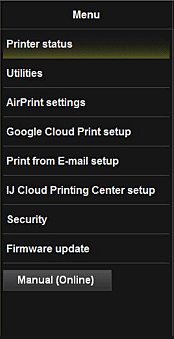
- Druckerst. (Printer status)
- Diese Funktion zeigt Druckerinformationen wie verbliebene Tintenmenge, Status sowie detaillierte Fehlerinformationen an.
Sie können sich auch mit der Seite, über die Sie Tinte kaufen können, oder mit der Support-Seite verbinden und Webservices nutzen. - Dienstprogramme (Utilities)
- Mit dieser Funktion können Sie die Dienstprogrammfunktionen des Druckers wie die Reinigung einstellen und ausführen.
- AirPrint-Einst. (AirPrint settings)
- Mit dieser Funktion können Sie Einstellungen für Apple AirPrint, wie Informationen zur Position, vornehmen.
- Google Cloud Print-Einrichtung (Google Cloud Print setup)
- Mit dieser Funktion können Sie diesen Drucker in Google Cloud Print registrieren oder den Drucker löschen.
- IJ Cloud Printing Center-Einr. (IJ Cloud Printing Center setup)
- Mit dieser Funktion können Sie eine Registrierung in IJ Cloud Printing Center vornehmen oder löschen.
- Sicherheit (Security)
- Hiermit können Sie das Administrator-Kennwort und Betriebsbeschränkungen (Operation restrictions) für das Gerät festlegen.
 Wichtig
Wichtig- Informationen zum ersten Kennwort (Password) finden Sie unter "Info zum Administratorkennwort".
Aus Gründen der Sicherheit empfehlen wir Ihnen, das Kennwort (Password) zu ändern. -
Bei der Eingabe des Kennworts gelten die folgenden Zeichenbeschränkungen:
- Das festgelegte Kennwort kann zwischen 0 und 32 Zeichen umfassen.
- Für die Eingabe sind nur alphanumerische Einzelbyte-Zeichen zulässig.
- Informationen zum ersten Kennwort (Password) finden Sie unter "Info zum Administratorkennwort".
- Aktualisierung der Firmware (Firmware update)
- Mit dieser Funktion können Sie die Firmware aktualisieren und Versionsinformationen prüfen.
- Handbuch (Online) (Manual (Online))
- Mit dieser Funktion können Sie das Online-Handbuch anzeigen.

